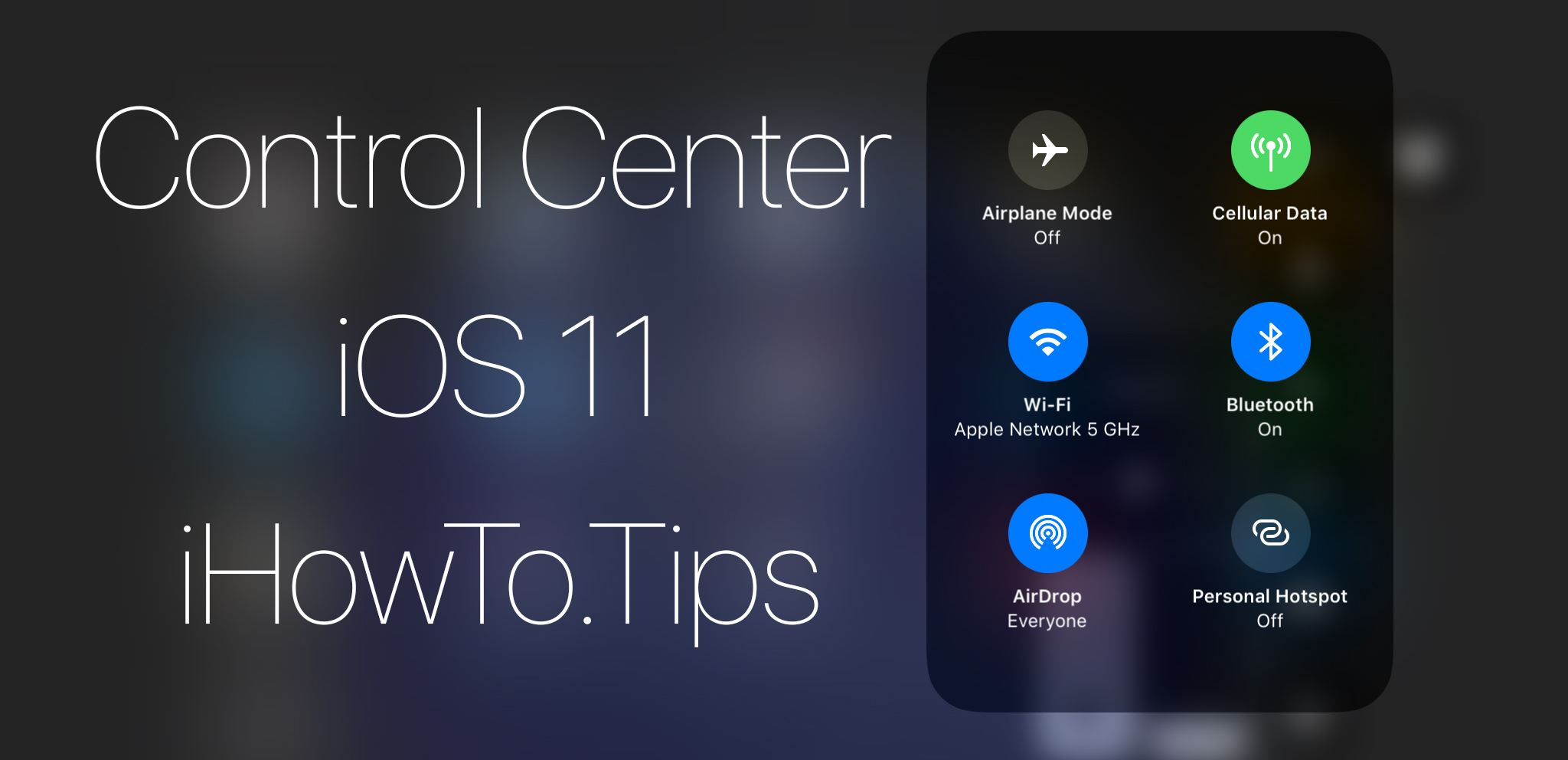Einmal installiert iOS 11, Eigentümer iPhone und iPad Sie trafen sich mit einem Control Center neu gestaltet, wodurch mehr hinzugefügt werden kann shortcut-s für iOS-Tools und Apps.
Neben den neuen Design- und Anpassungsmöglichkeiten Apple hat auch einige Funktionen in den Widgets geändert, die für die Konnektivität verantwortlich sind. Im Vergleich zur vorherigen Version, in der ich nur Aktivierungs- / Deaktivierungsoptionen getroffen habe Flugzeug-Modus, Wi-Fi si Bluetooth, im neuen iOS 11 erscheinen auch die Optionen zur Aktivierung/Deaktivierung: Cellular Data, AirDrop si Personal Hotspot. Diese können angezeigt werden, indem Sie die 2-Sekunden des Widgets mit Verbindungsoptionen gedrückt halten. 3D Tocuh / Kraft-touch.
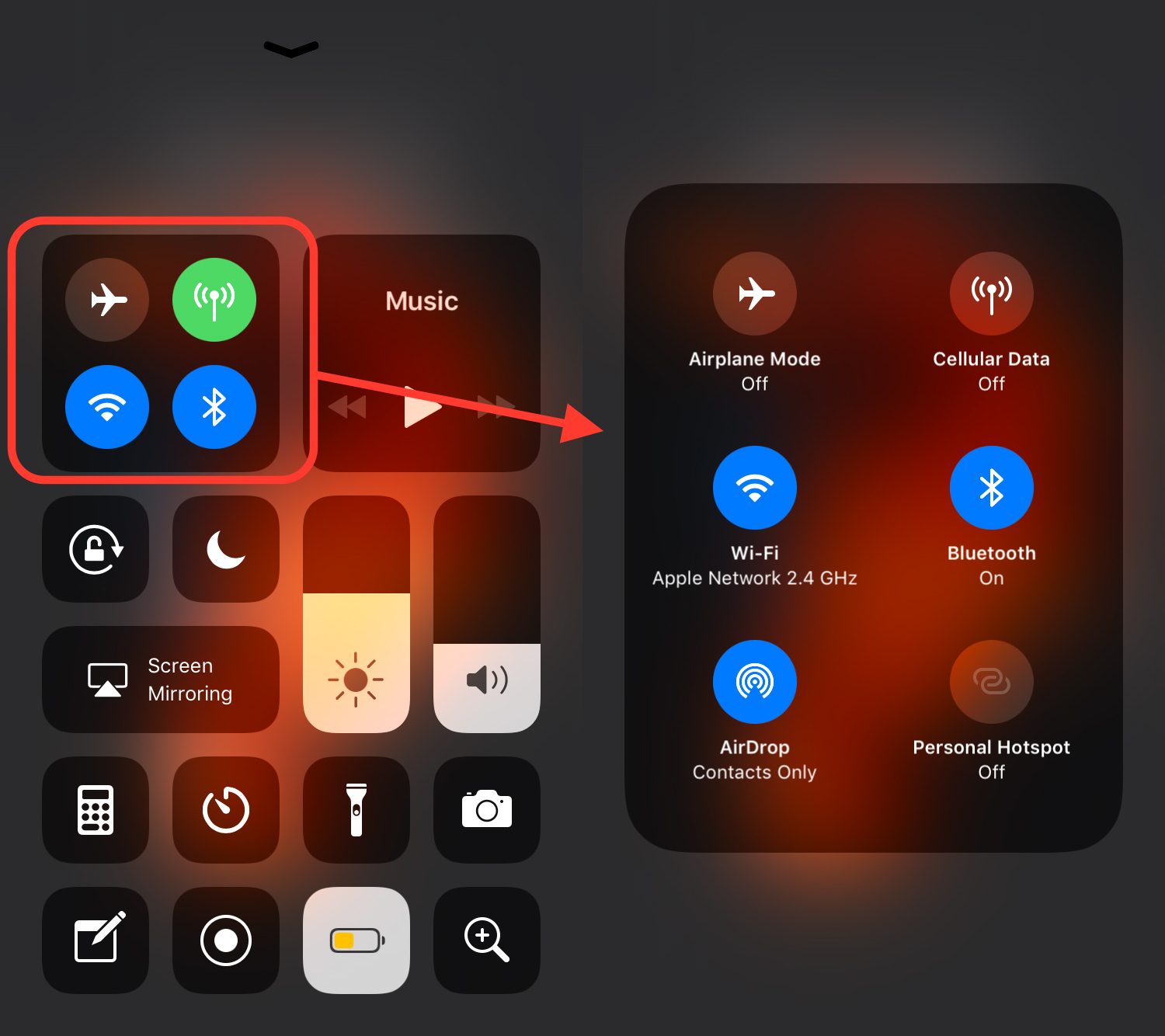
Eine Neuheit, die den Zugriff auf Konnektivitätsoptionen, für die wir zuvor auf das Menü zugreifen mussten, erheblich vereinfacht Settings um sie zu erreichen.
Ein weiteres Novum dieser Connectivity-Widget-Optionen ist die ausgeführten Funktionen über die Wi-Fi- und Bluetooth-„Tasten“. Bis iOS 11 werden durch Berühren dieser Symbole die Radiofunktionen der beiden Technologien vollständig aktiviert oder deaktiviert.
Wenn wir in iOS 11 Wi-Fi und/oder Bluetooth aktiviert haben, werden durch Berühren der Symbole im Kontrollzentrum die Verbindungen zwischen dem iPhone und/oder iPad mit anderen Geräten (Wi-Fi-Router, drahtlose oder Bluetooth-Kopfhörer usw.) hergestellt ) wird deaktiviert -s), aber die Funkfunktionen bleiben aktiv für: AirDrop, AirPlay, Handoff, Sofortiger Hotspot, Apple Bleistift, Apple Watch si Standortservices. Daher wird eine teilweise Deaktivierung durchgeführt, wobei die Funkfunktionen für die Service-Suite verbleiben.
Wenn wir eins machen wollen totale Trennung von Wi-Fi si BluetoothWir müssen zur Speisekarte gehen Settings la Wi-Fi → Turn Off (wischte auf den grünen Knopf) und immer noch in Settingszur Deaktivierung an Bluetooth.